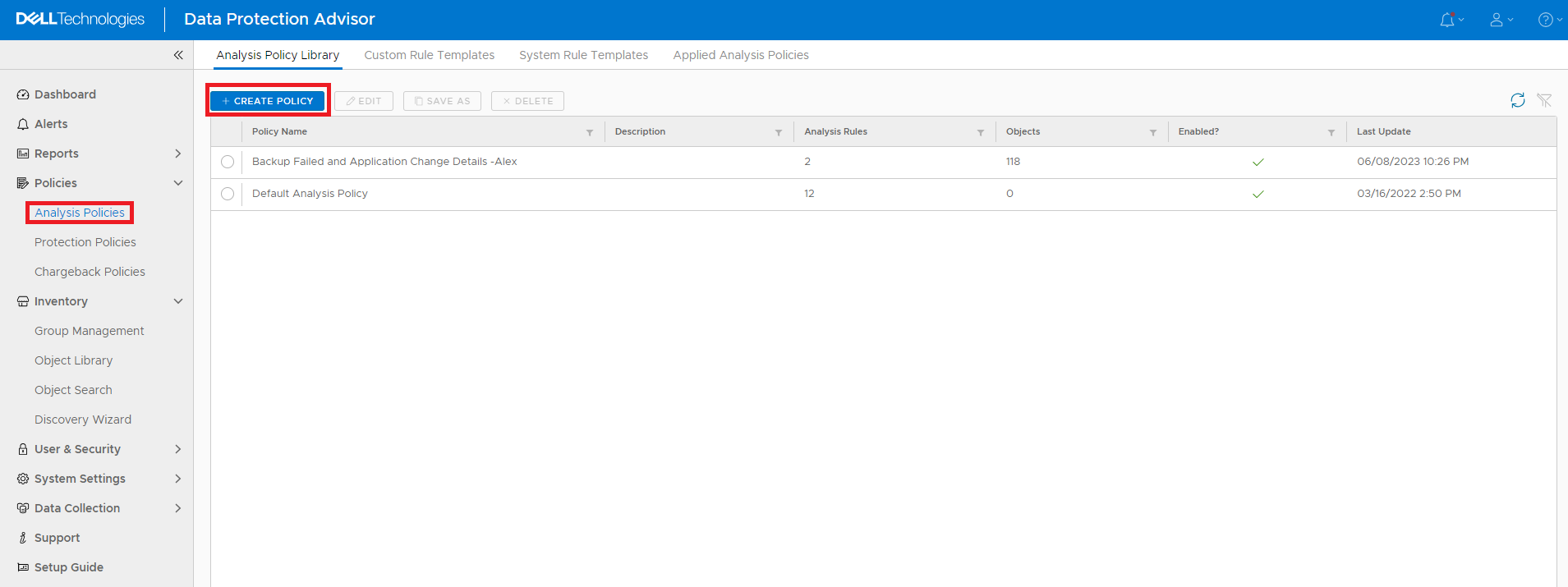Data Protection Advisor:如何為接近檔案系統容量的資料存放區資料庫設定警示 (填滿)
Summary: 本文說明如何設定 Data Protection Advisor (DPA) 分析原則,為接近限制容量的資料存放區資料庫檔案系統傳送警示。
This article applies to
This article does not apply to
Instructions
隨著時間推移,DPA 資料存放區資料庫可能會增加,最終會消耗目前檔案系統上的所有空間。發生這種情況的時機取決於資料保留的 DPA 組態。例如,備份工作 (jobmonitor) 資料保留預設為「永遠」時,通常會發生這種情況。 如果資料存放區資料庫檔案系統達到容量且沒有更多可用空間,則資料庫會當機,而且可能無法復原。至少,資料遺失的可能性會發生。
以下說明如何設定 Data Protection Advisor (DPA) 分析原則,為接近容量的資料存放區資料庫檔案系統傳送警示。此警示旨在通知系統管理員,環境已接近容量限制,才會導致資料庫當機和資料遺失。系統管理員可以事先解決此問題。
指示:
-
登入 Data Protection Advisor UI。展開左側功能表中 的原則類別,然後選取 「分析原則」。在右側面板中,按一下 + CREATE POLICY (建立原則) 按鈕。
圖 1:Data Protection Advisor UI > 原則類別 > 分析原則 > + 建立原則
-
輸入 [Name] (名稱) 欄位。此為原則在原則清單中的指定方式。接下來,在「 分析規則」區段下,按一下 「新增/移除規則」按鈕。
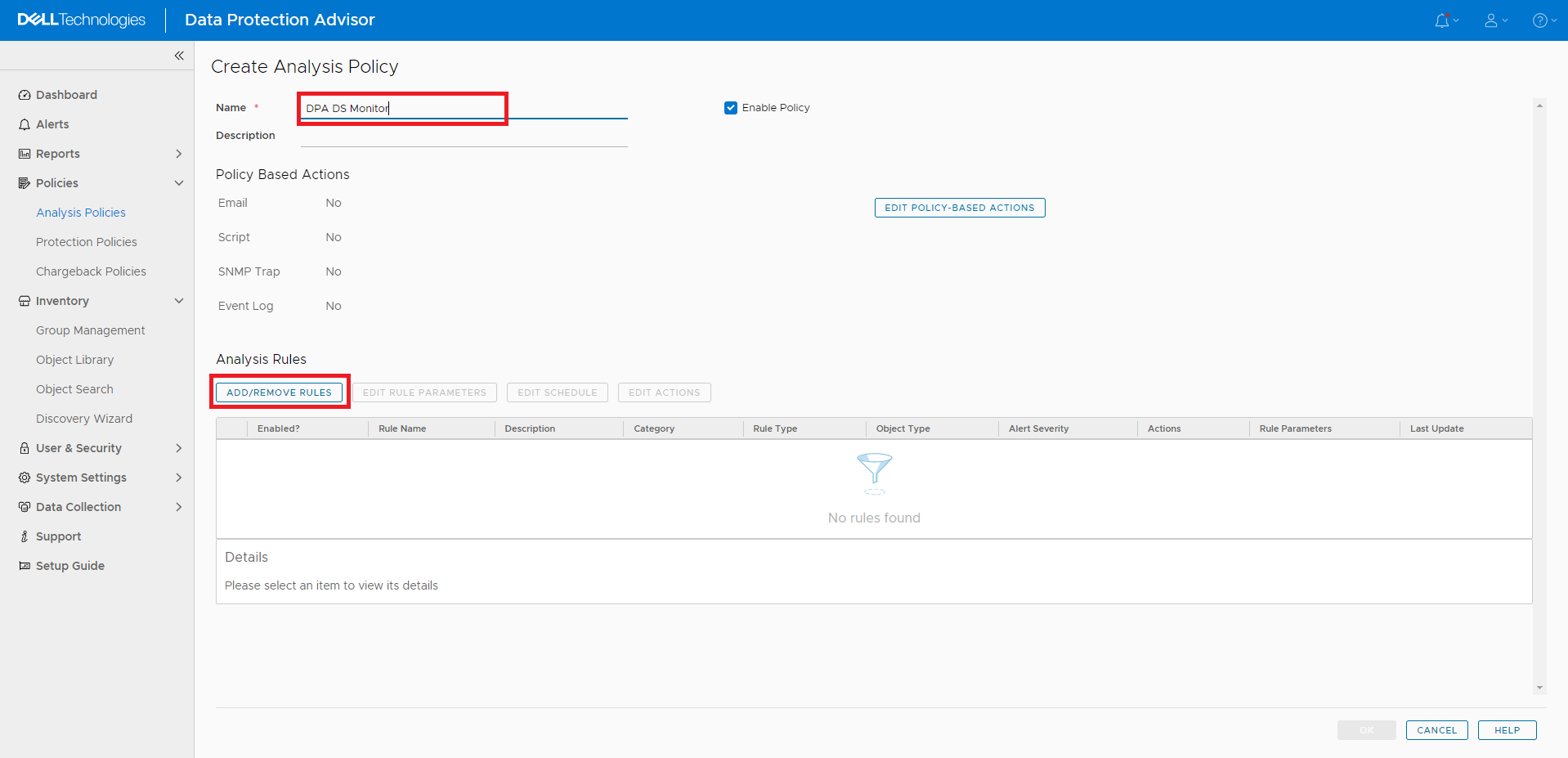
圖 2:在「分析規則」區段中輸入「名稱」欄位,然後按一下「新增/移除規則」按鈕。
- 在顯示器方塊中,選取 篩選器圖示。

圖 3:新增/移除規則中的篩選圖示
- 在篩選器方塊中,輸入 檔案系統。

圖 4:檔案系統中的新增/移除規則
- 勾選「Filesystem file Utilization High」旁的方塊,按一下「ADD」 >按鈕,然後按一下「OK」按鈕。

圖 5:查看檔案系統檔案使用率高方塊,然後按一下「ADD」-- > 按鈕
- 在顯示器方塊中,有一個選項可視需要編輯 值 。此值預設為 90%。按一下 「OK」按鈕。

圖 6:指定規則參數以設定值
- 新規則會列在「建立分析原則」頁面的「分析規則」區段下。按一下「 編輯原則式動作」按鈕。

圖 7:螢幕截圖,顯示建立分析原則中分析規則下的新規則
- 在 「編輯原則式動作」頁面中,選取以傳送電子郵件、執行腳本或產生 SNMP 設陷。選取所需的動作並輸入所需的資訊。在此範例中,我們將傳送電子郵件。完成後,按一下 「OK」按鈕。
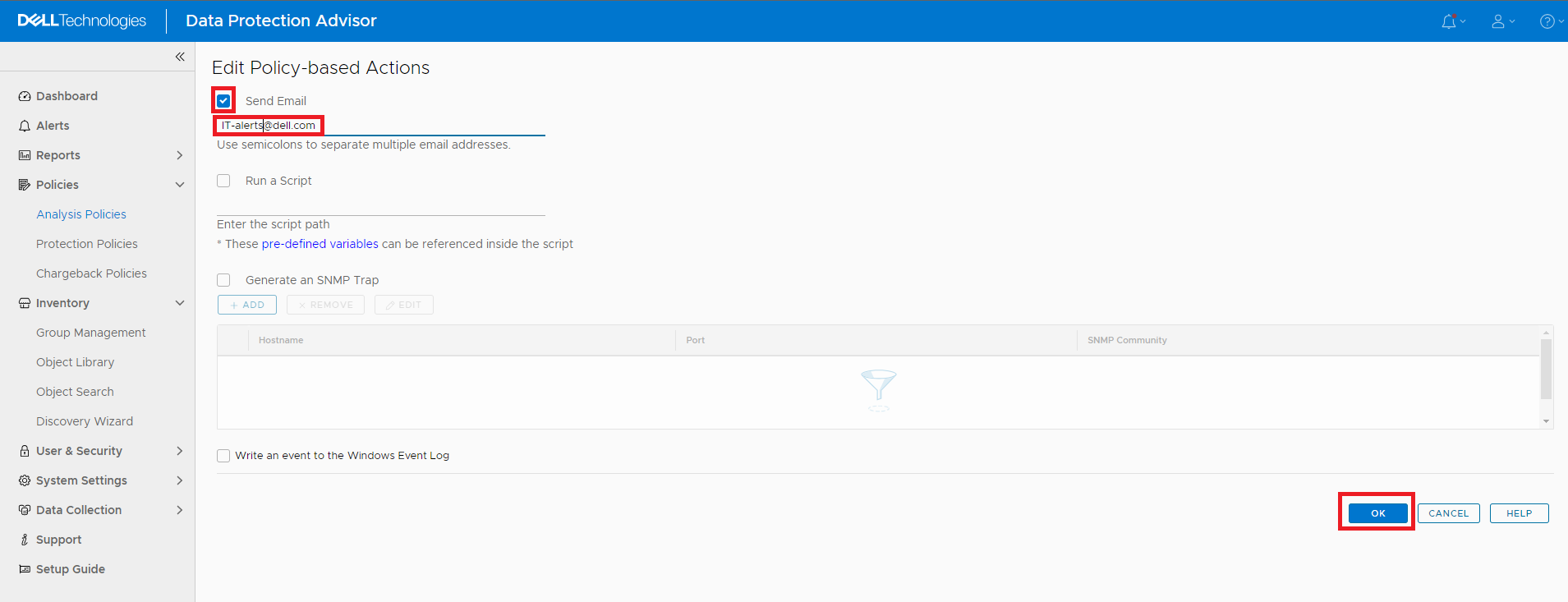
圖 8:編輯原則式動作頁面
- 按一下[Create Analysis Policy] (建立分析原則) 頁面上的OK (確定) 按鈕,以完成建立此原則。
- 在「 分析原則 」頁面上,選取「 Applied Analysis Policies」標籤。

圖 9:「分析原則」頁面底下的「套用分析原則」標籤
- 展開 物件程式庫,然後展開清單中 的所有主機。選取 DPA 資料存放區伺服器。

圖 10:展開物件程式庫 > 所有主機 > DPA 資料存放區伺服器
-
按一下 APPLY DIFFERENT POLICY (套用不同原則) 按鈕。
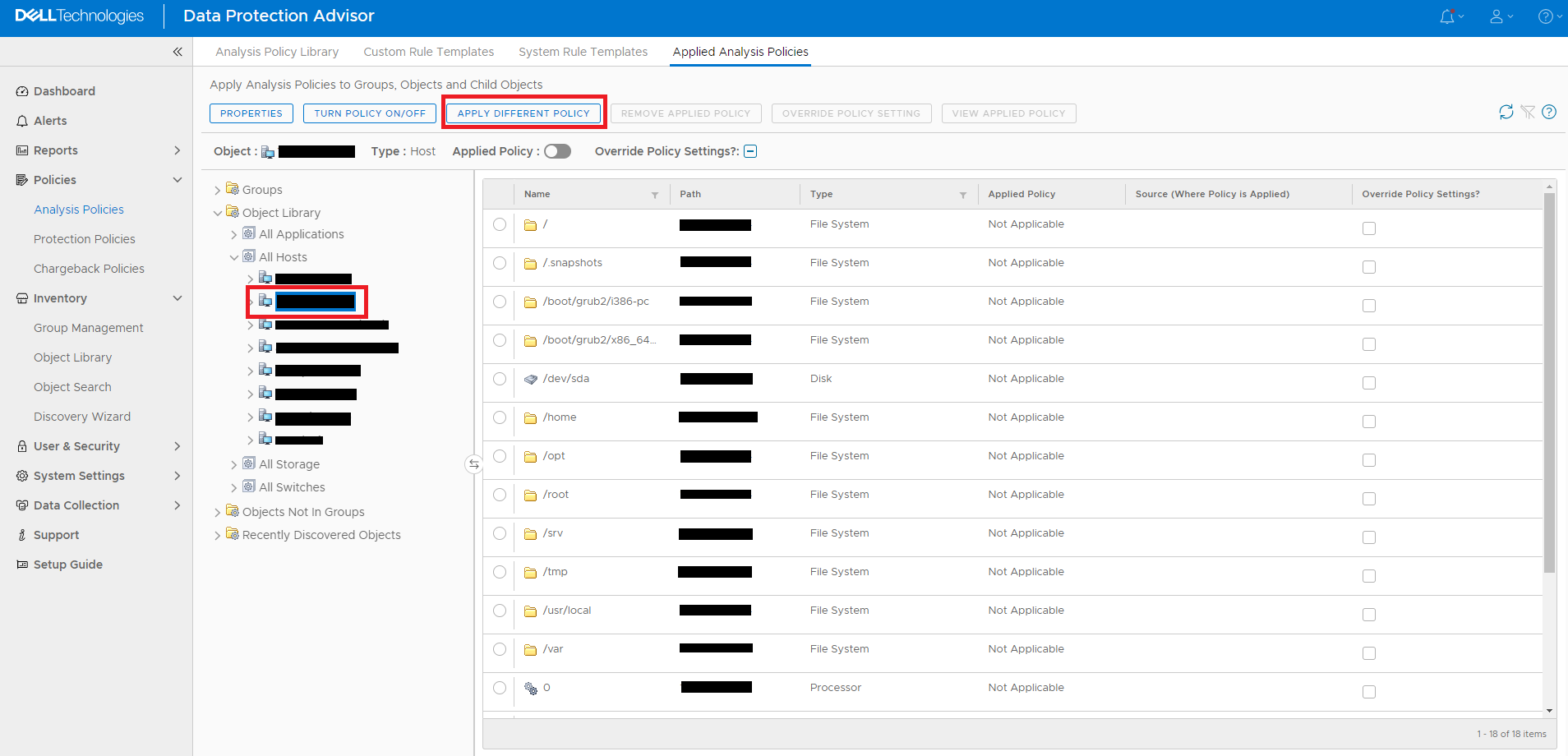
圖 11:套用不同的原則
- 在「 Apply Policy」(套用原則) 方塊中,選取 新建立的原則,然後按一下 「OK」按鈕。

圖 12:套用原則方塊,選取新原則,然後按一下 OK (確定)
- 按一下顯示框中的 Yes ( 是) 按鈕以 開啟原則?

圖 13:開啟原則?是
- 如果資料存放區檔案系統達到或超過設定的限制,DPA 會發出警示。在此範例中,如果資料存放區檔案系統達到或超過容量的 85%,系統會傳送一封電子郵件,內含警示資訊。
如需更多詳細資料或資訊,請聯絡 Dell 技術支援部門。
Affected Products
Data Protection Advisor, PowerProtect Data Protection SoftwareArticle Properties
Article Number: 000215562
Article Type: How To
Last Modified: 13 Sep 2023
Version: 4
Find answers to your questions from other Dell users
Support Services
Check if your device is covered by Support Services.